ghost win7旗舰版系统设置个性化桌面背景的方法
时间:2019-03-14 16:16:55来源:装机助理重装系统www.zhuangjizhuli.com作者:由管理员整理分享
操作Windows系统相对于比较稳定、成熟的更容易融入的电脑系统,电脑Windows7系统不仅在操作界面有了很大的创新,功能方面也有很大的改进。然而最近却有电脑菜鸟用户在ghost win7旗舰版系统对电脑透明界面及配合个性化桌面背景设置,那么真是可以让人赏心悦目的事情。那么下面小编就来具体地介绍一下个性化桌面设置的方法。
1、首先,我们可以在电脑桌面上右键单击选择“个性化” 命令
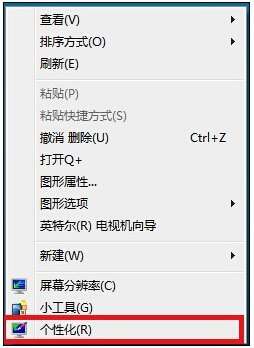
2、再打开“个性化”窗口后,点击“桌面背景”链接
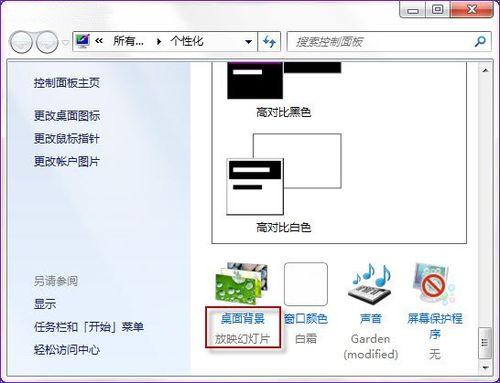
3、就可以看到桌面背景的界面了,可以看得出,Windows 7的壁纸设置和Windows XP以及Windows Vista都有所不同 默认显示的是微软提供的桌面壁纸,内容其实相当的丰富精彩,比WindowsXP里面的那几张单调的桌面相比,有了质的飞跃。
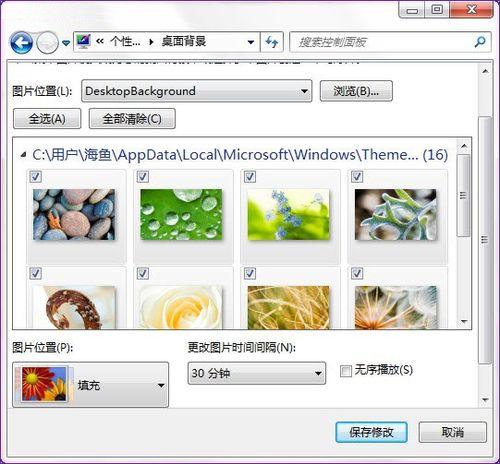
4、除了微软默认的桌面,我们还可以选择自己喜欢的图片。点击“图片位置”,会出现下拉菜单,如果你的图片都存在“图片库”中的话,它就会显示出你图片库中所有的图片。当然如果你的图片放在别的目录,点击旁边的浏览就可以选择了
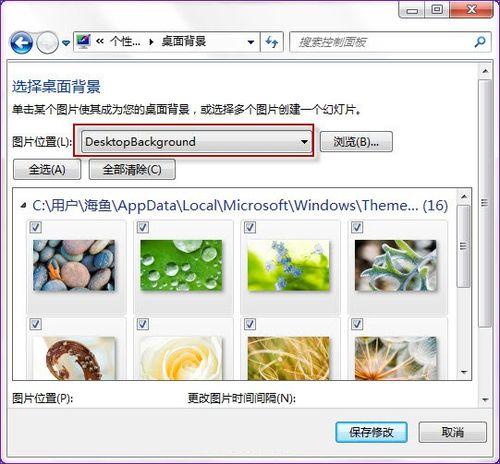
5、而且可以注意到,每一幅图片都被钩选上了,这个是做什么用的?这个功能是让Windows 7在规定的时间内自动更换桌面,你只要选择了你喜欢的图片,再修改下方的“更改图片时间间隔”选项,这里换成你需要的时间
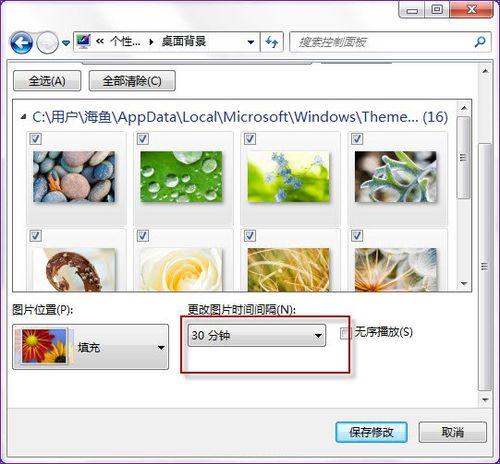
6、最后再选择“10秒”,点击“保存修改”,这样你的桌面就会每10秒变换一次了 看得出,微软这次在用户体验上下了很大的功夫,给我们提供了如此美轮美奂的界面,希望你也能喜欢。
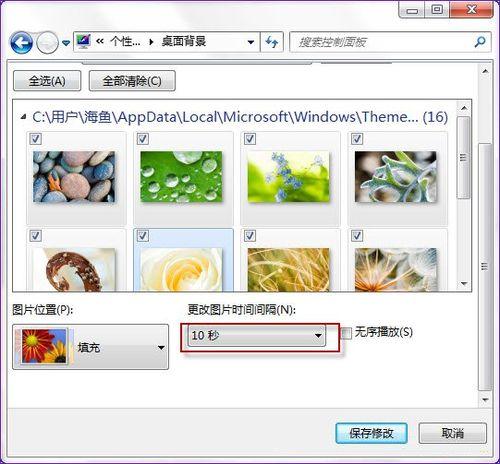
以上就是电脑个性化设置技巧就介绍到这里了,通过个性化功能就可以让自己的电脑系统别番设置了,如果你也是个时尚潮流的用户,那么就让自己的电脑系统也潮起来吧。感兴趣的用户也可以试试哟。
1、首先,我们可以在电脑桌面上右键单击选择“个性化” 命令
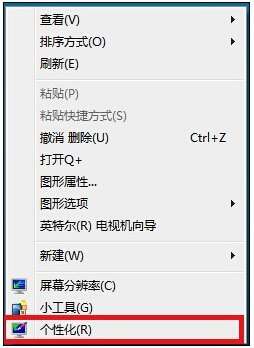
2、再打开“个性化”窗口后,点击“桌面背景”链接
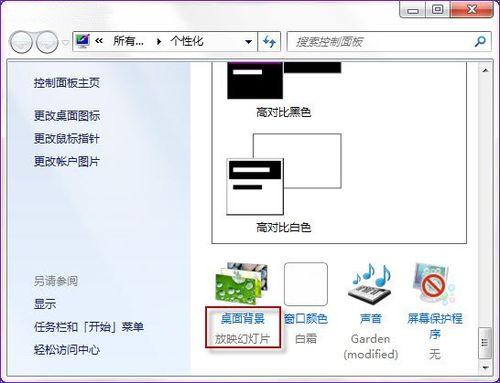
3、就可以看到桌面背景的界面了,可以看得出,Windows 7的壁纸设置和Windows XP以及Windows Vista都有所不同 默认显示的是微软提供的桌面壁纸,内容其实相当的丰富精彩,比WindowsXP里面的那几张单调的桌面相比,有了质的飞跃。
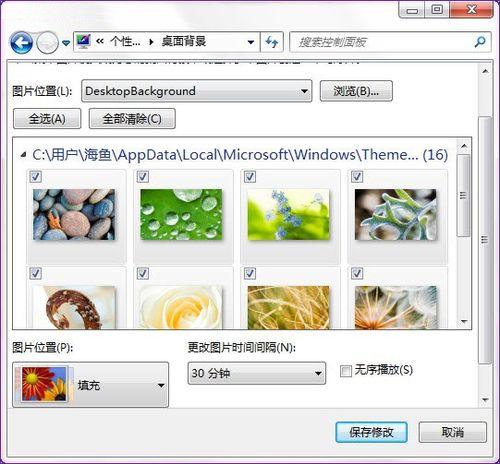
4、除了微软默认的桌面,我们还可以选择自己喜欢的图片。点击“图片位置”,会出现下拉菜单,如果你的图片都存在“图片库”中的话,它就会显示出你图片库中所有的图片。当然如果你的图片放在别的目录,点击旁边的浏览就可以选择了
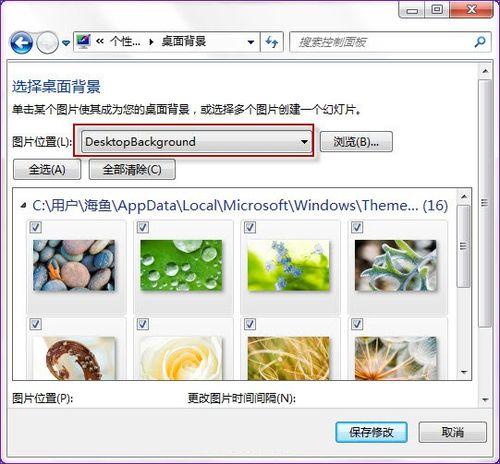
5、而且可以注意到,每一幅图片都被钩选上了,这个是做什么用的?这个功能是让Windows 7在规定的时间内自动更换桌面,你只要选择了你喜欢的图片,再修改下方的“更改图片时间间隔”选项,这里换成你需要的时间
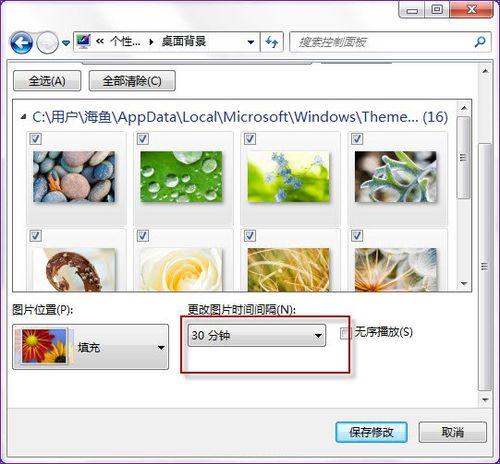
6、最后再选择“10秒”,点击“保存修改”,这样你的桌面就会每10秒变换一次了 看得出,微软这次在用户体验上下了很大的功夫,给我们提供了如此美轮美奂的界面,希望你也能喜欢。
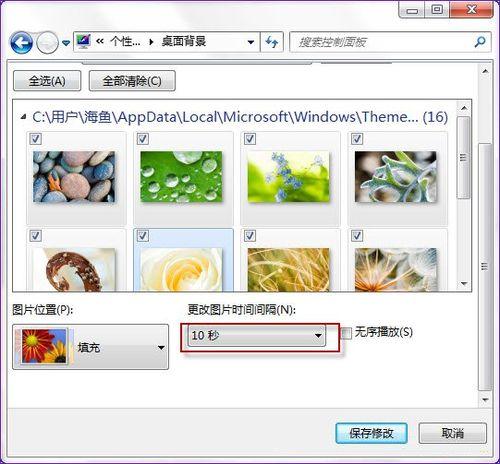
以上就是电脑个性化设置技巧就介绍到这里了,通过个性化功能就可以让自己的电脑系统别番设置了,如果你也是个时尚潮流的用户,那么就让自己的电脑系统也潮起来吧。感兴趣的用户也可以试试哟。
分享到:
